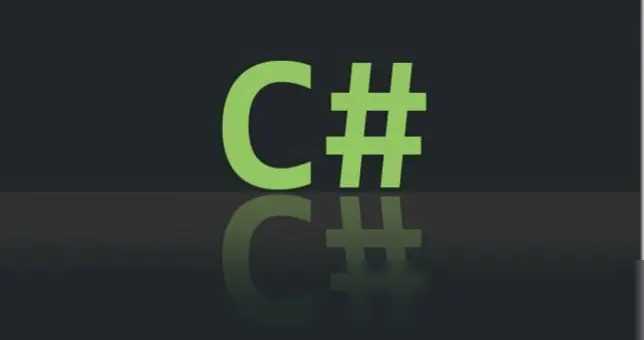WinForms C#揭秘!如何捕捉%的KeyDown事件?
C# WinForms中如何判别用户输入了“%”
在WinForms开发中,经常会遇到需要响应用户键盘输入的情况。有时候,我们需要特别关注某些特殊字符的输入,比如“%”。由于“%”并不是一个独立的键盘按键,而是需要组合其他键才能输入,因此在WinForms中判别其输入就稍微有些复杂。接下来,我会详细解释如何在WinForms应用程序中检测和处理“%”的输入。
在WinForms中,我们有两种主要的事件来响应键盘输入:KeyDown和KeyPress。KeyDown事件在按键被按下时触发,无论是否会产生字符输入。而KeyPress事件则是在按键被按下并且字符已经被生成时触发。这两个事件在处理特殊字符输入时有所不同,因此我们需要了解它们之间的差异。
KeyDown事件主要用于响应键盘按键的物理动作,而不是输入的字符。这意味着,如果你试图在KeyDown事件中检测“%”,你可能会遇到问题,因为“%”通常是通过按下Shift+5来输入的,而KeyDown事件只告诉你有一个键被按下,而不告诉你这个键最终会产生什么字符。
例如,如果用户按下Shift+5,KeyDown事件会告诉你Shift键和5键被按下,但它不会告诉你这将产生“%”字符。因此,如果你只想在输入“%”时做出响应,使用KeyDown事件可能会比较复杂和容易出错。
相比之下,KeyPress事件更适合处理字符输入。当用户按下键盘上的键并且生成了一个字符时,KeyPress事件就会被触发。这个事件会传递一个包含输入字符信息的KeyPressEventArgs对象。通过检查KeyPressEventArgs的KeyChar属性,我们可以很容易地判断用户是否输入了“%”字符。
在KeyPress事件中检测“%”非常简单。你只需要检查KeyPressEventArgs的KeyChar属性是否等于'%'字符即可。以下是一个简单的示例代码片段:
这段代码会在用户输入“%”字符时弹出一个消息框。注意,KeyPress事件是在字符已经被输入之后触发的,所以你可以确信用户确实输入了“%”字符。
虽然KeyPress事件是处理字符输入的首选方法,但有时候你可能仍然需要在KeyDown事件中处理Shift+5组合。例如,你可能想要在用户按下Shift+5时阻止其他默认行为或触发某些特殊操作。
在KeyDown事件中处理Shift+5组合需要更多的逻辑判断。你需要检查e.KeyCode属性是否等于Keys.D5(表示数字5键),并且还要检查e.Shift属性是否为true(表示Shift键是否被按下)。以下是一个示例代码片段:
这段代码会在用户按下Shift+5时弹出一个消息框。但请注意,这并不能保证用户一定会输入“%”字符,因为用户在按下Shift+5之后可能会释放Shift键或5键,或者在其他地方进行了输入。
在WinForms中判别用户是否输入了“%”字符,最佳的方法是使用KeyPress事件并检查KeyPressEventArgs的KeyChar属性。这种方法简单、直接且准确率高。如果你需要在KeyDown事件中处理Shift+5组合键,请确保你的逻辑能够处理各种可能的输入情况,并意识到这种方法可能不够准确或可靠。
了解KeyDown和KeyPress事件之间的差异以及如何在不同情况下使用它们是WinForms开发中非常重要的一部分。通过合理地选择和使用这些事件,你可以创建出更加用户友好和响应迅速的应用程序。